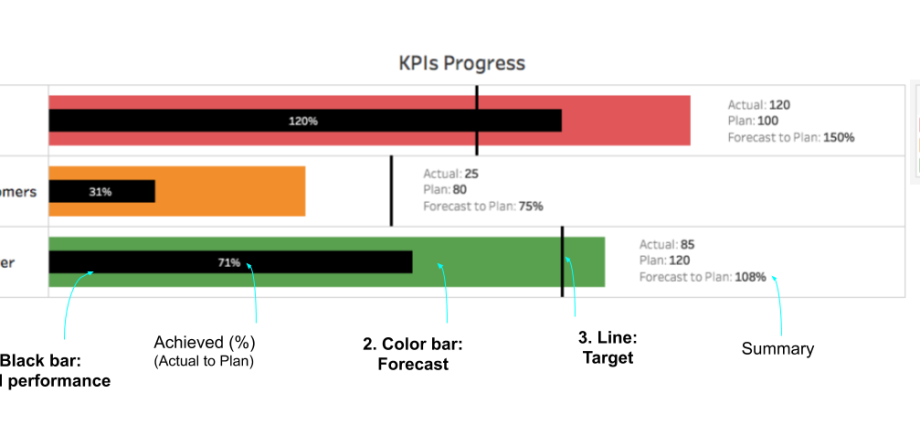विषय-सूची
यदि आप अक्सर एक्सेल में वित्तीय संकेतकों (केपीआई) के साथ रिपोर्ट बनाते हैं, तो आपको इस विदेशी प्रकार के चार्ट को पसंद करना चाहिए - एक स्केल चार्ट या थर्मामीटर चार्ट (बुलेट चार्ट):
- क्षैतिज लाल रेखा उस लक्ष्य मान को दर्शाती है जिसे हम लक्षित कर रहे हैं।
- पैमाने की तीन-रंग की पृष्ठभूमि भरण स्पष्ट रूप से "खराब-मध्यम-अच्छा" क्षेत्र प्रदर्शित करता है जहां हमें मिलता है।
- काला केंद्र आयत पैरामीटर का वर्तमान मान प्रदर्शित करता है।
बेशक, इस तरह के आरेख में पैरामीटर के पिछले मान नहीं हैं, यानी हम कोई गतिशीलता या रुझान नहीं देखेंगे, लेकिन इस समय प्राप्त परिणामों बनाम लक्ष्यों के एक निश्चित प्रदर्शन के लिए, यह काफी उपयुक्त है।
वीडियो
स्टेज 1. स्टैक्ड हिस्टोग्राम
हमें अपने डेटा के आधार पर एक मानक हिस्टोग्राम बनाकर शुरू करना होगा, जिसे हम कुछ चरणों में आवश्यक रूप में लाएंगे। स्रोत डेटा का चयन करें, टैब खोलें सम्मिलित करें और चुनें स्टैक्ड हिस्टोग्राम:
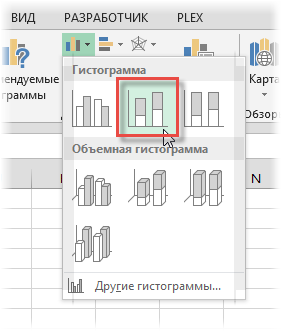
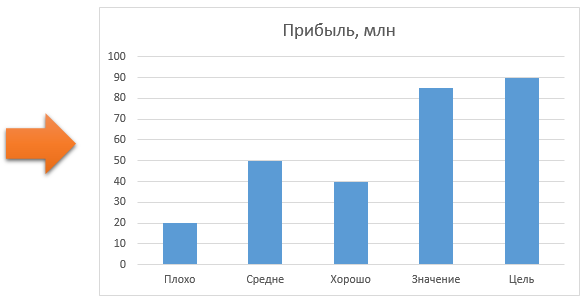
अब हम जोड़ते हैं:
- स्तंभों को एक पंक्ति में नहीं, बल्कि एक दूसरे के ऊपर पंक्तिबद्ध करने के लिए, बटन का उपयोग करके पंक्तियों और स्तंभों को स्वैप करें पंक्ति/स्तंभ (पंक्ति/स्तंभ) टैब कंस्ट्रक्टर (डिजाइन).
- हम किंवदंती और नाम (यदि कोई हो) को हटा देते हैं - हमारे यहां अतिसूक्ष्मवाद है।
- कॉलम के रंग भरण को उनके अर्थ के अनुसार समायोजित करें (उन्हें एक-एक करके चुनें, चयनित पर राइट-क्लिक करें और चुनें डेटा बिंदु प्रारूप).
- चार्ट को चौड़ाई में छोटा करना
आउटपुट इस तरह दिखना चाहिए:
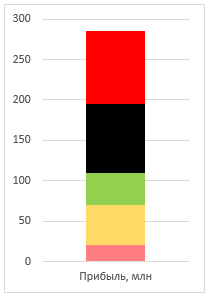
चरण 2. दूसरा अक्ष
एक पंक्ति चुनें वैल्यू (काली आयत), इसके गुणों को एक संयोजन के साथ खोलें Ctrl + 1 या उस पर राइट क्लिक करें - पंक्ति प्रारूप (प्रारूप डेटा बिंदु) और पैरामीटर विंडो में पंक्ति को स्विच करें सहायक अक्ष (माध्यमिक अक्ष).
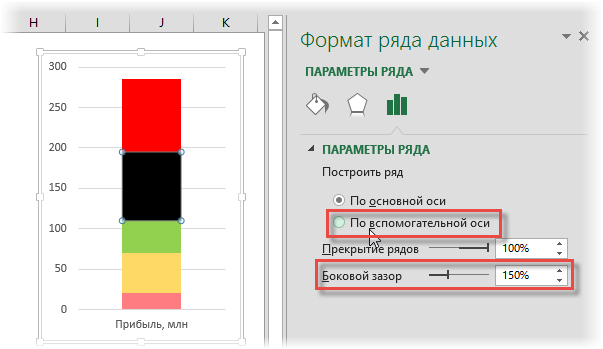
काला स्तंभ दूसरी धुरी के साथ जाएगा और अन्य सभी रंगीन आयतों को कवर करना शुरू कर देगा - डरो मत, सब कुछ योजना के अनुसार है 😉 पैमाने को देखने के लिए, इसके लिए वृद्धि करें साइड क्लीयरेंस (गैप) एक समान चित्र प्राप्त करने के लिए अधिकतम:
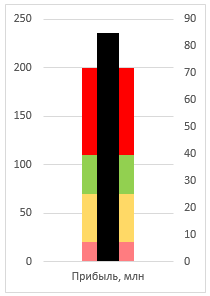
यह पहले से ही गर्म है, है ना?
चरण 3. एक लक्ष्य निर्धारित करें
एक पंक्ति चुनें लक्ष्य (लाल आयत), उस पर राइट-क्लिक करें, कमांड चुनें श्रृंखला के लिए चार्ट प्रकार बदलें और प्रकार को में बदलें बिंदीदार (बिखराव). लाल आयत को एक मार्कर (गोल या एल-आकार) में बदलना चाहिए, यानी बिल्कुल:
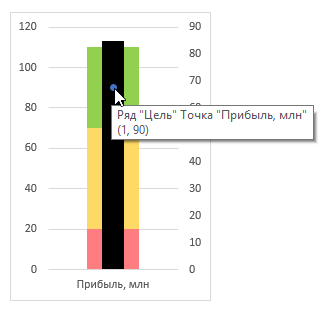
इस बिंदु से चयन को हटाए बिना, इसके लिए चालू करें त्रुटि आलेख टैब ख़ाका. या टैब पर निर्माता (एक्सेल 2013 में)। एक्सेल के नवीनतम संस्करण इन सलाखों के लिए कई विकल्प प्रदान करते हैं - यदि आप चाहें तो उनके साथ प्रयोग करें:
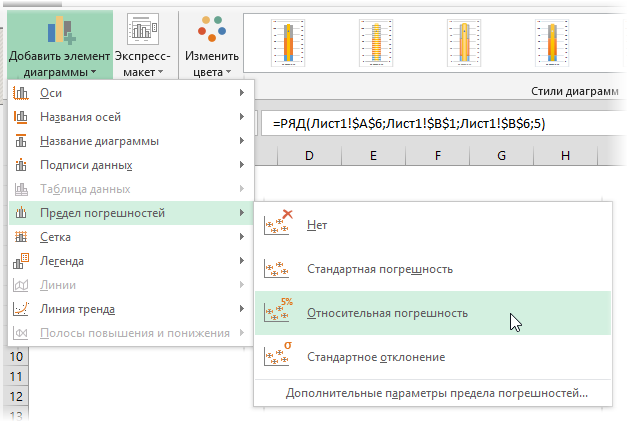
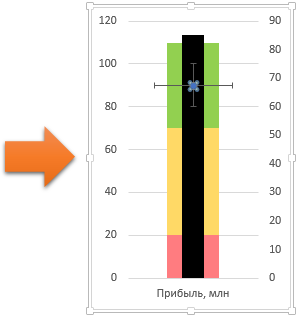
हमारे बिंदु से, "मूंछों" को चारों दिशाओं में मोड़ना चाहिए - वे आमतौर पर सटीकता सहिष्णुता या मूल्यों के बिखराव (फैलाव) को नेत्रहीन रूप से प्रदर्शित करने के लिए उपयोग किए जाते हैं, उदाहरण के लिए, आंकड़ों में, लेकिन अब हम उनका उपयोग अधिक पेशेवर उद्देश्य के लिए करते हैं। लंबवत बार हटाएं (कुंजी चुनें और दबाएं मिटाना), और क्षैतिज वाले को उन पर राइट-क्लिक करके और कमांड का चयन करके समायोजित करें प्रारूप त्रुटि बार्स:
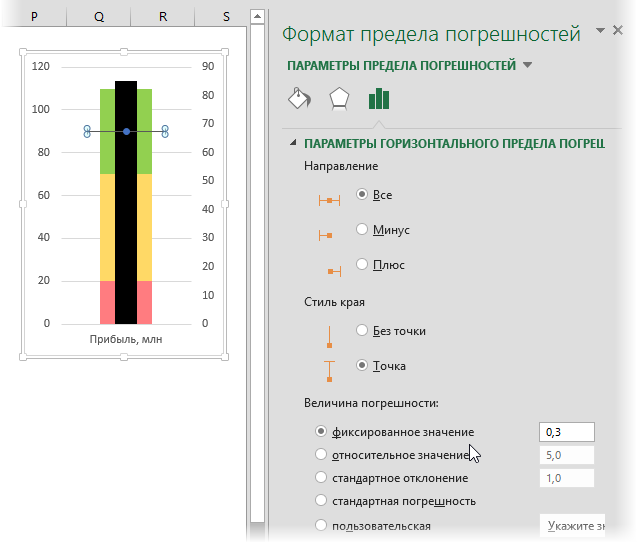
अनुभाग में त्रुटियों की क्षैतिज पट्टियों की गुण विंडो में त्रुटि मान चुनें निर्धारित मूल्य or कस्टम (कस्टम) और कीबोर्ड से त्रुटि का धनात्मक और ऋणात्मक मान 0,2 - 0,5 (आंख द्वारा चयनित) के बराबर सेट करें। यहां आप बार की मोटाई भी बढ़ा सकते हैं और उसका रंग बदलकर लाल कर सकते हैं। मार्कर अक्षम किया जा सकता है। नतीजतन, यह इस तरह निकलना चाहिए:
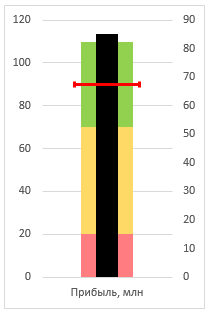
स्टेज 4. फिनिशिंग टच
अब जादू होगा। अपने हाथों को देखें: सही अतिरिक्त अक्ष का चयन करें और दबाएं मिटाना कीबोर्ड पर। हमारे सभी निर्मित स्केल कॉलम, लक्ष्य त्रुटि बार और वर्तमान पैरामीटर मान का मुख्य काला आयत एक समन्वय प्रणाली में कम हो जाते हैं और एक अक्ष के साथ प्लॉट किए जाने लगते हैं:
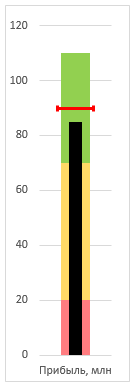
बस इतना ही, आरेख तैयार है। क्या यह सुंदर नहीं है? मैं
सबसे अधिक संभावना है कि आपके पास ऐसे कई पैरामीटर होंगे जिन्हें आप ऐसे चार्ट का उपयोग करके प्रदर्शित करना चाहते हैं। निर्माण के साथ पूरी गाथा को न दोहराने के लिए, आप बस चार्ट को कॉपी कर सकते हैं, और फिर (इसे चुनकर) स्रोत डेटा ज़ोन के नीले आयत को नए मानों पर खींच सकते हैं:
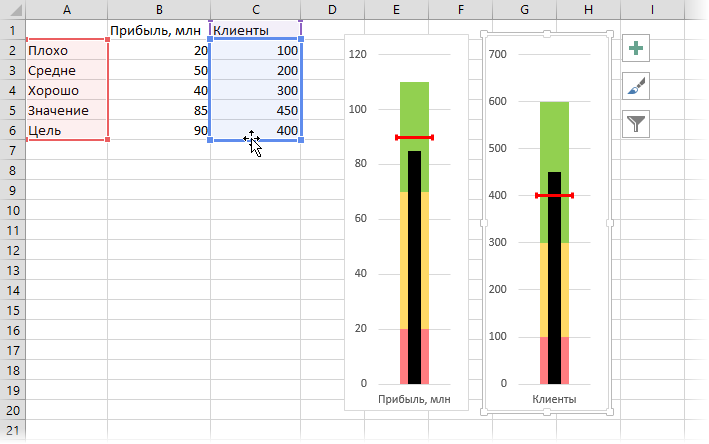
- एक्सेल में पैरेटो चार्ट कैसे बनाएं
- एक्सेल में विचलन ("झरना" या "पुल") का जलप्रपात चार्ट कैसे बनाएं
- एक्सेल 2013 में चार्ट में नया क्या है